随着移动互联网的普及,很多人在外出时会使用手机上网,但有时候手机流量不足或者信号不好,这时候就可以通过电脑来给手机共享网络,电脑设置热点共享网络给手机非常简单,只需要在电脑上打开无线网络共享功能,并设置一个网络名称和密码,然后在手机上搜索并连接该热点即可。这样就能轻松地在手机上享受到电脑的网络服务,方便快捷。
电脑如何设置热点共享网络给手机
方法如下:
1.首先,大家点击电脑左下方的开始。在下拉列表中找到“设置”图标并点击,如图所示。
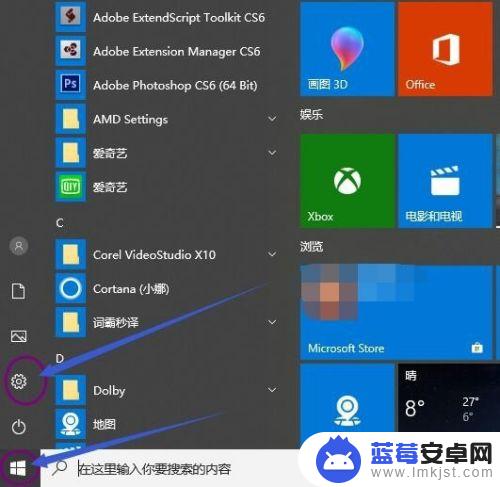
2.接着,我们在设置界面找到“网络和internet”,单击进入,如图所示。
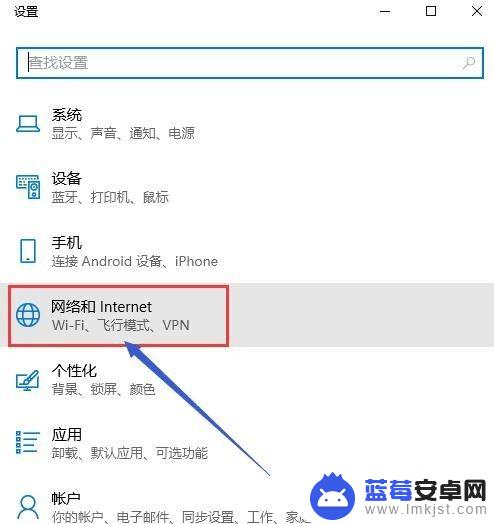
3.接下来,大家在“网络和internet”界面找到移动热点,单击进入,如图所示。
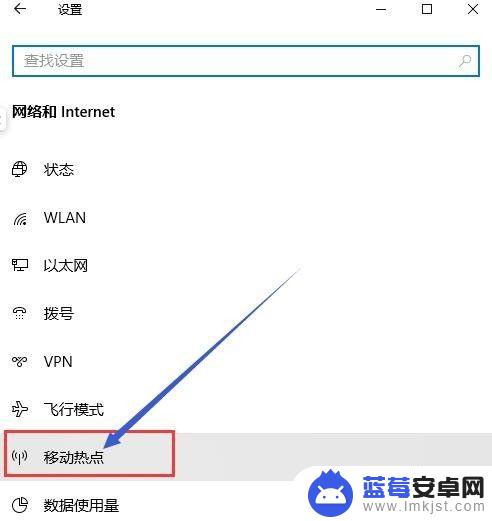
4.我们先要用数据线连接手机和电脑,在手机设置的无线网络中的移动网络共享中。打开USB共享网络。移动数据也要打开。
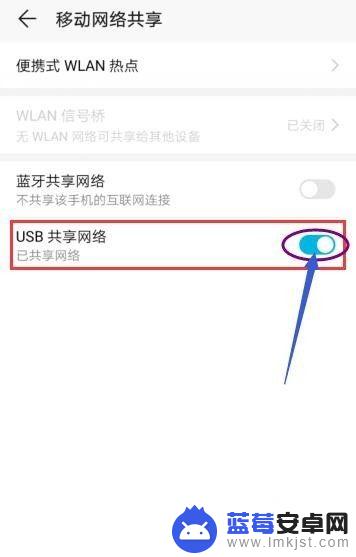
5.然后,回到电脑的设置界面,将移动热点的开关打开,如图所示。
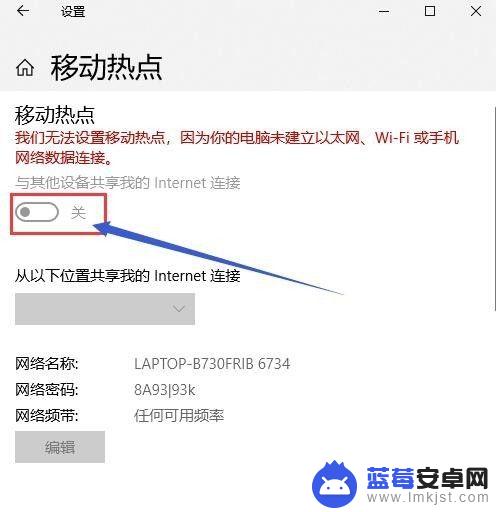
6.最后,打开手机的无线网络。搜索电脑共享的网络名称,输入密码,手机就可以用电脑共享的网络了,关掉你的移动网络即可。
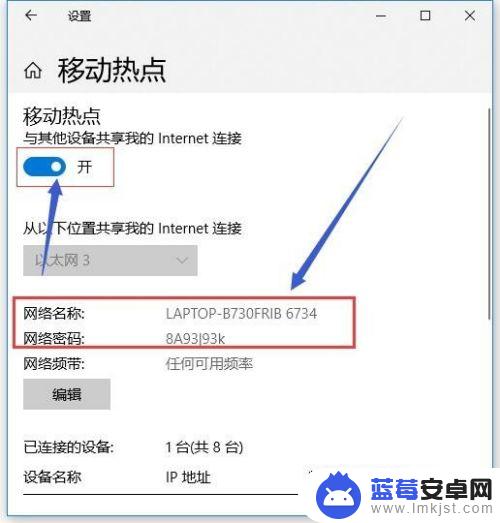
以上是电脑使用手机共享网络的全部内容,如果你遇到类似的情况,请参考本文的方法进行处理,希望对大家有所帮助。












